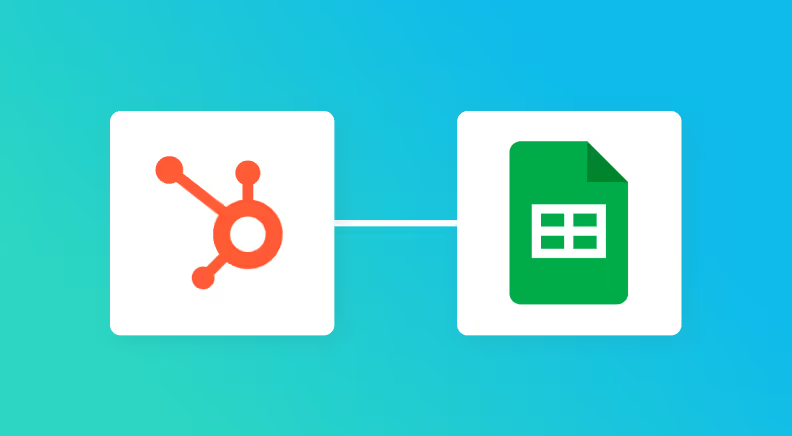
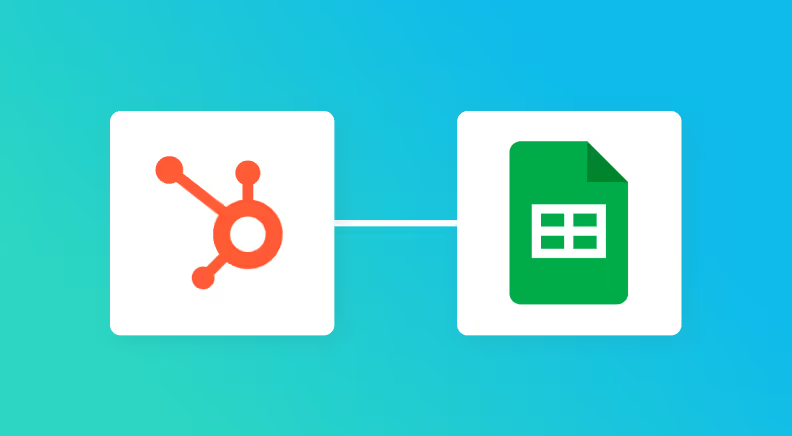
・
.avif)
「HubSpotとGoogle スプレッドシートを使っていて、それぞれのデータを連携したい!」
「HubSpotに登録された取引情報をGoogle スプレッドシートに手動で転記しており、手間がかかっている…」
このように、HubSpotとGoogle スプレッドシート間の手作業によるデータ連携に、非効率さや課題を感じていませんか?
特に、営業リストの作成や案件管理において、情報のタイムラグや転記ミスは避けたいところですよね。
そんな課題の解消に有効なのが、<span class="mark-yellow">HubSpotで新しい取引が作成された際に、その情報を自動でGoogle スプレッドシートに追記する仕組み</span>!
この仕組みを活用することで、こうした日々の定型業務から解放され、より重要な顧客対応や戦略立案に集中できる貴重な時間を生み出すことができるでしょう。
今回ご紹介する自動化の設定は、専門的な知識がなくてもノーコードで簡単にでき、手間や時間もかからないので、ぜひこの機会に導入して、日々の業務をもっと楽にしましょう!
Yoomには<span class="mark-yellow">HubSpotとGoogle スプレッドシートを連携し、様々な業務フローを自動化する</span>テンプレートが豊富に用意されています。
今すぐ試したい方は以下よりバナーをクリックして、さっそくスタートしましょう!
HubSpotとGoogle スプレッドシートのAPIを連携すれば、HubSpotに登録された取引データをGoogle スプレッドシートに自動で反映させることが可能になり、手作業によるデータ管理の手間とミスの削減が期待できます。
タイムリーに正確なリストが作成されるため、営業活動やデータ分析の質も向上するでしょう。
ここでは、具体的な自動化例をいくつかご紹介します。
気になる内容があれば、ぜひ気軽にクリックしてみてくださいね!
HubSpotで新しい取引が作成されるたびに、その情報を自動でGoogle スプレッドシートの指定した行に追加するため、<span class="mark-yellow">手作業での転記が省け、最新の取引リストを維持する</span>のに役立つでしょう。
この連携により、営業チーム内での情報共有がスムーズになるだけでなく、レポート作成やデータ分析の基盤を効率的に構築できます。
HubSpotで作成された新規取引の中から、「特定の取引ステージにあるもの」や「特定の担当者が所有するもの」など、設定した条件に合致する取引情報のみをGoogle スプレッドシートに自動で追加するフローです。
これにより、<span class="mark-yellow">フォローアップ対象リストや重要案件リストなど、目的に応じたリストを自動で生成できる</span>ため、より戦略的な営業活動をサポートします。
それでは、さっそく実際にHubSpotとGoogle スプレッドシートを連携したフローを作成してみましょう!
今回はYoomを使用して、ノーコードでHubSpotとGoogle スプレッドシートの連携を進めていきますので、もしまだYoomのアカウントをお持ちでない場合は、こちらの登録フォームからアカウントを作成しておきましょう。
[Yoomとは]
今回は「HubSpotで新規取引が作成されたら、Google スプレッドシートに追加する」フローを作成していきます!
作成の流れは大きく分けて以下です。
はじめに、フローで使用するアプリとYoomを連携する「マイアプリ登録」を行います。
事前にマイアプリ登録を済ませておくと、後続のフローの設定がスムーズになりますよ!
マイアプリ登録は、Yoomにログインして画面左側にある「マイアプリ」を選択し、右側に表示される「+新規接続」をクリックして進めていきます。

検索窓にHubSpotと入力し、表示された候補からアプリを選択します。

「Sign in to your HubSpot account」をクリックしてください。
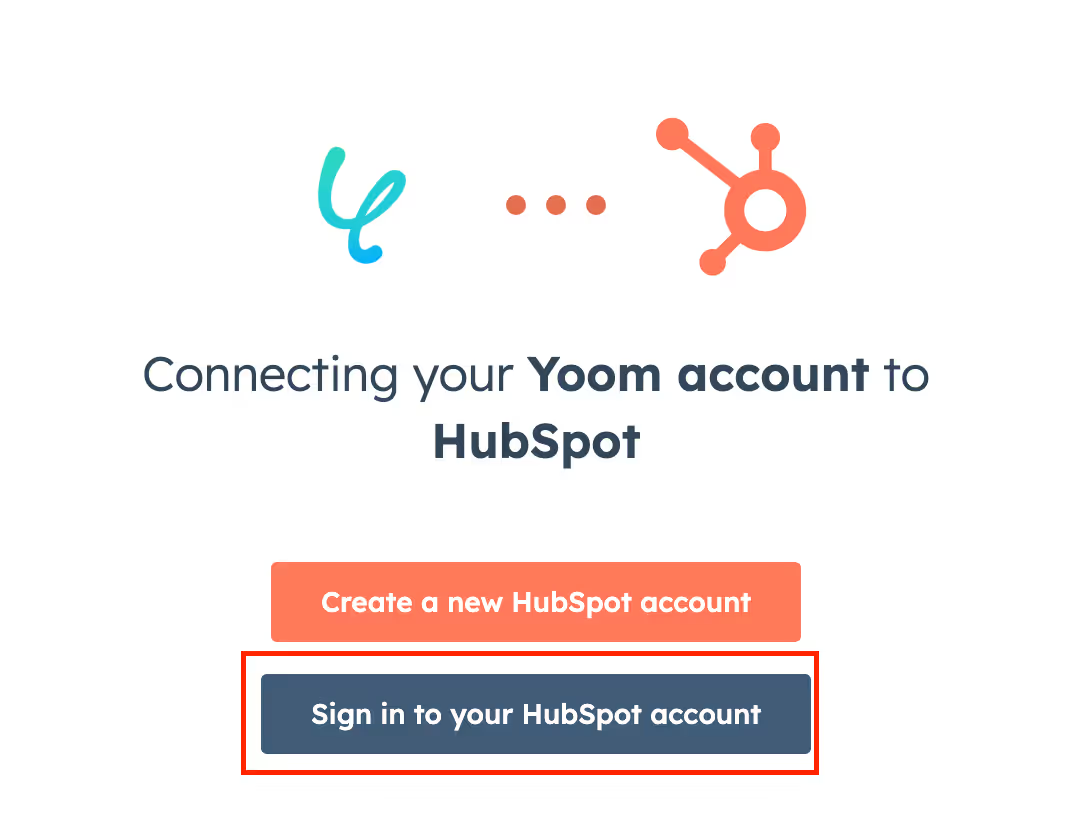
Yoomと連携するアカウントを選択したら連携完了です!
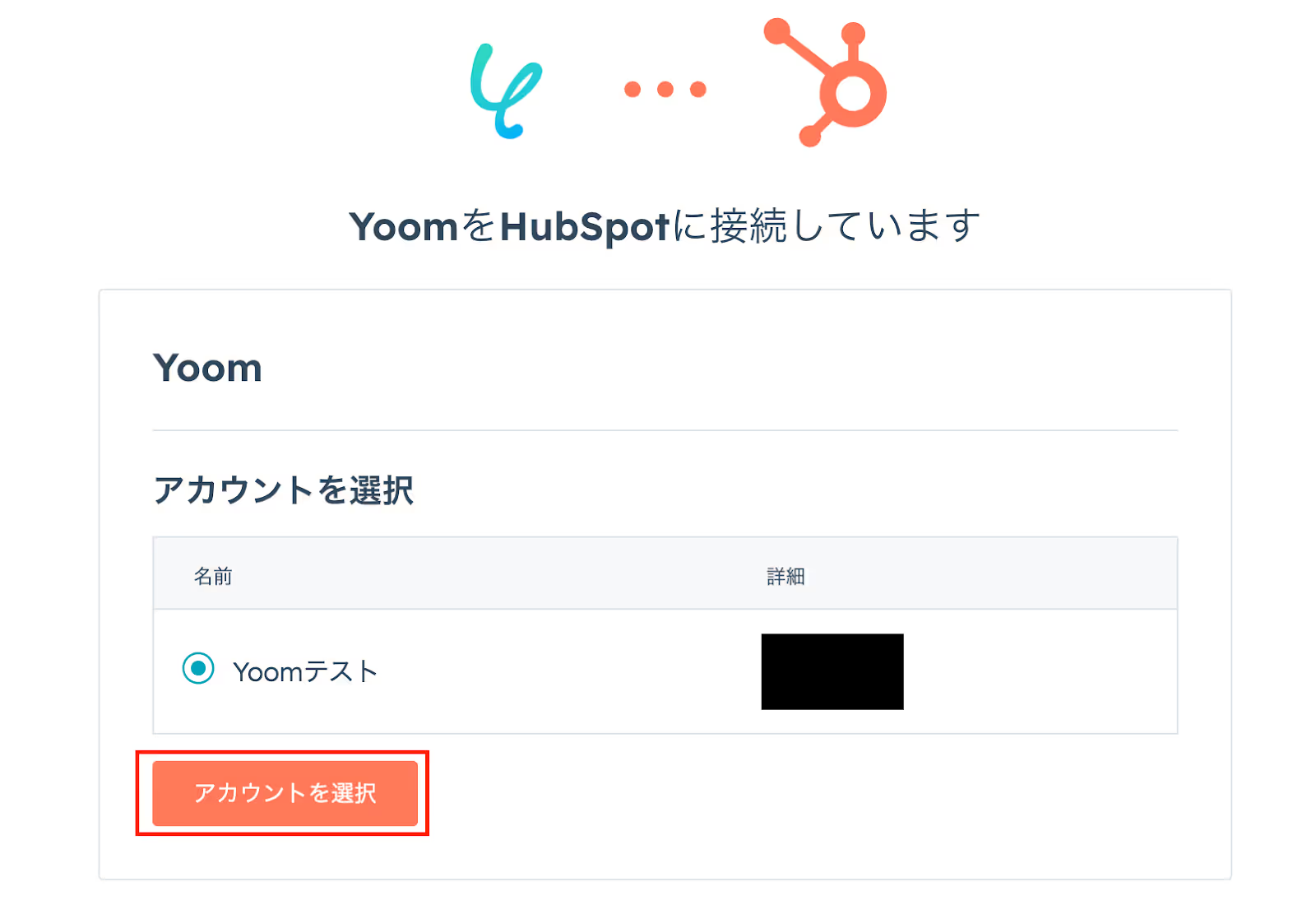
こちらも同じように検索窓でGoogle スプレッドシートを検索し、表示された候補から選択してください。

「Sign in with Google」をクリックし、Yoomとの連携を進めていきましょう!
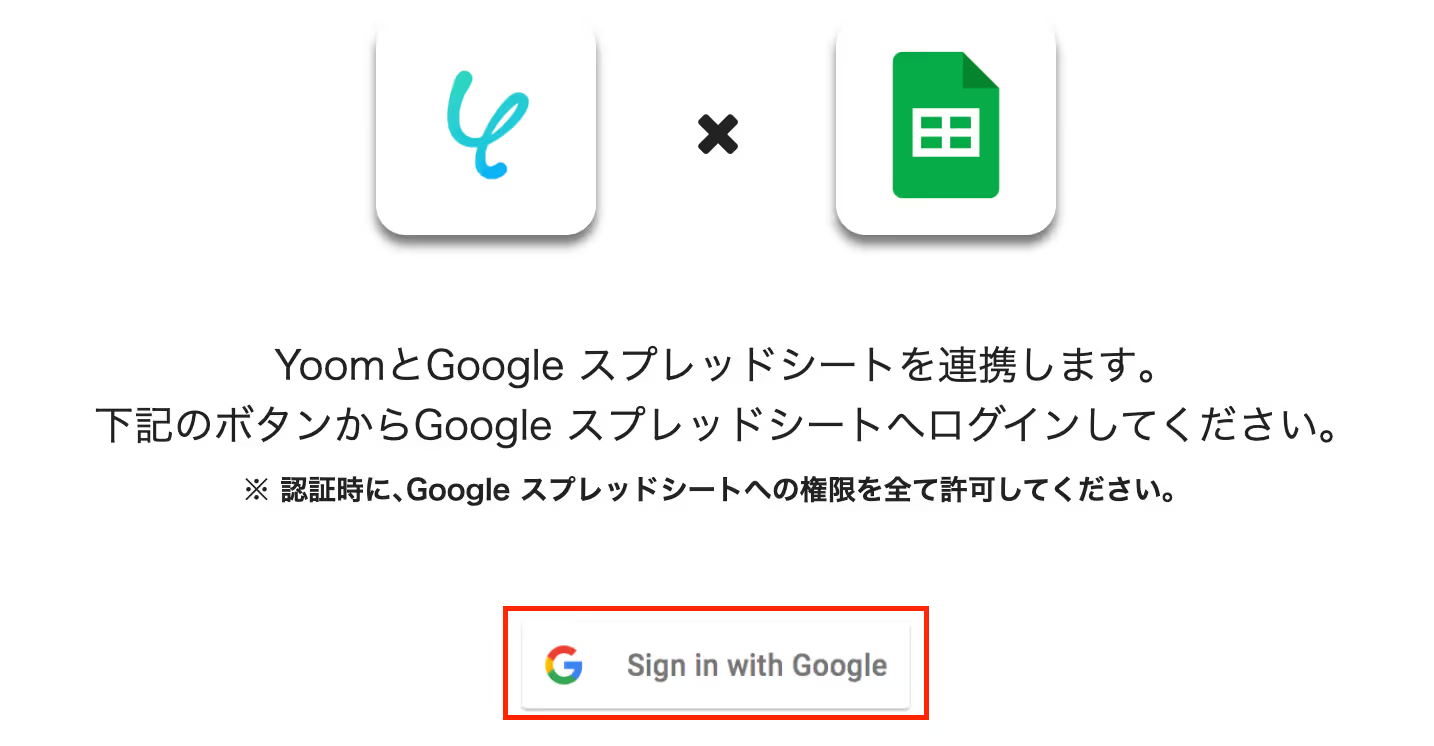
Googleのアカウント選択画面が表示されるので、Yoomと連携するアカウントを選択してください。
もしフローで使用したいアカウントが表示されていない場合は、「別のアカウント使用」を押して、該当のアカウントにログインしてくださいね!
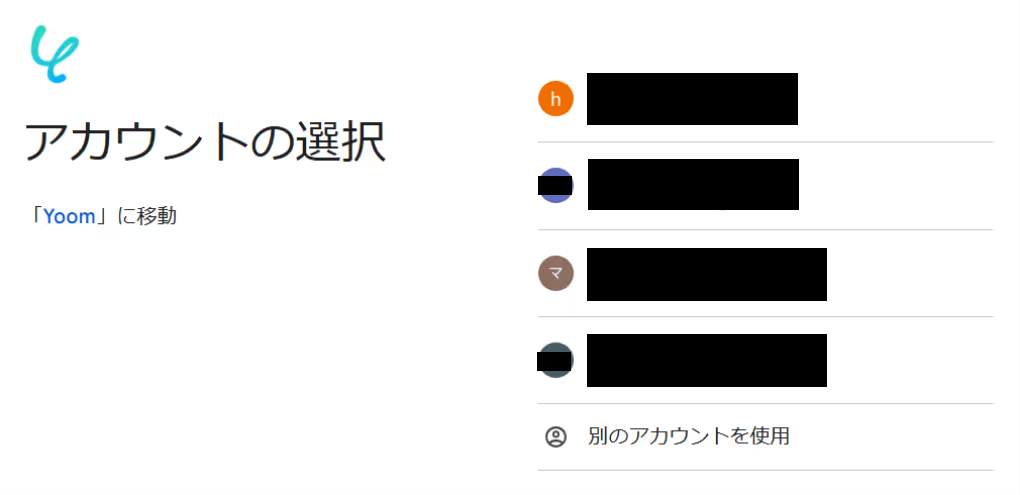
YoomがGoogleアカウントにアクセスすることへの権限許可画面に遷移するので、「続行」を押しましょう。
以上でGoogleアカウントとYoomの連携は完了です!
※画面右上にある青枠部分に「Yoomがアクセスできる情報を選択してください」と表示されている場合は、「すべて選択」にチェックを入れてください。
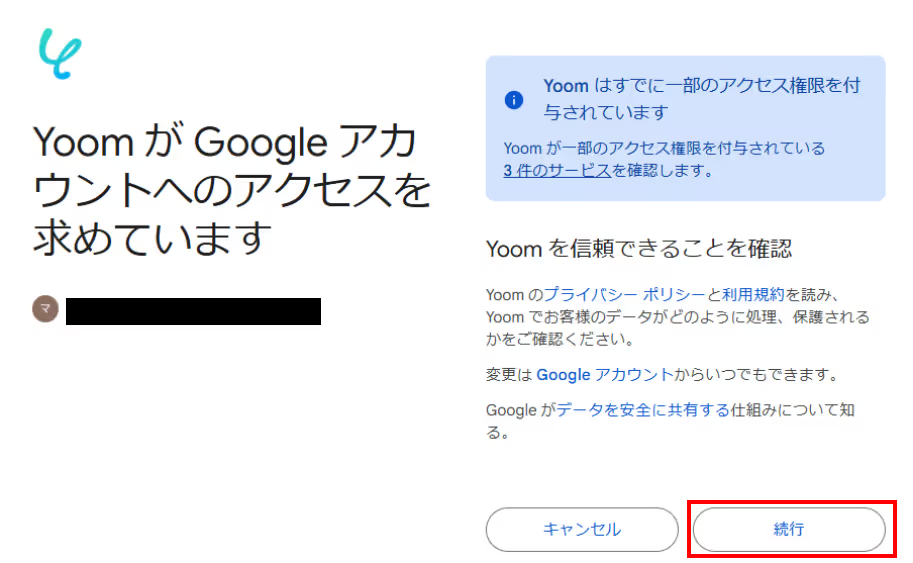
ここから実際に、フローを作成していきましょう!
単に設定できるようにするため、テンプレートを使用します。
以下のバナーをクリックして、まずはテンプレートをコピーしてください。
クリックすると、自動的にテンプレートがお使いのYoom画面にコピーされます。
下図のようなポップアップが表示されるので、「OK」を押して設定を進めましょう!
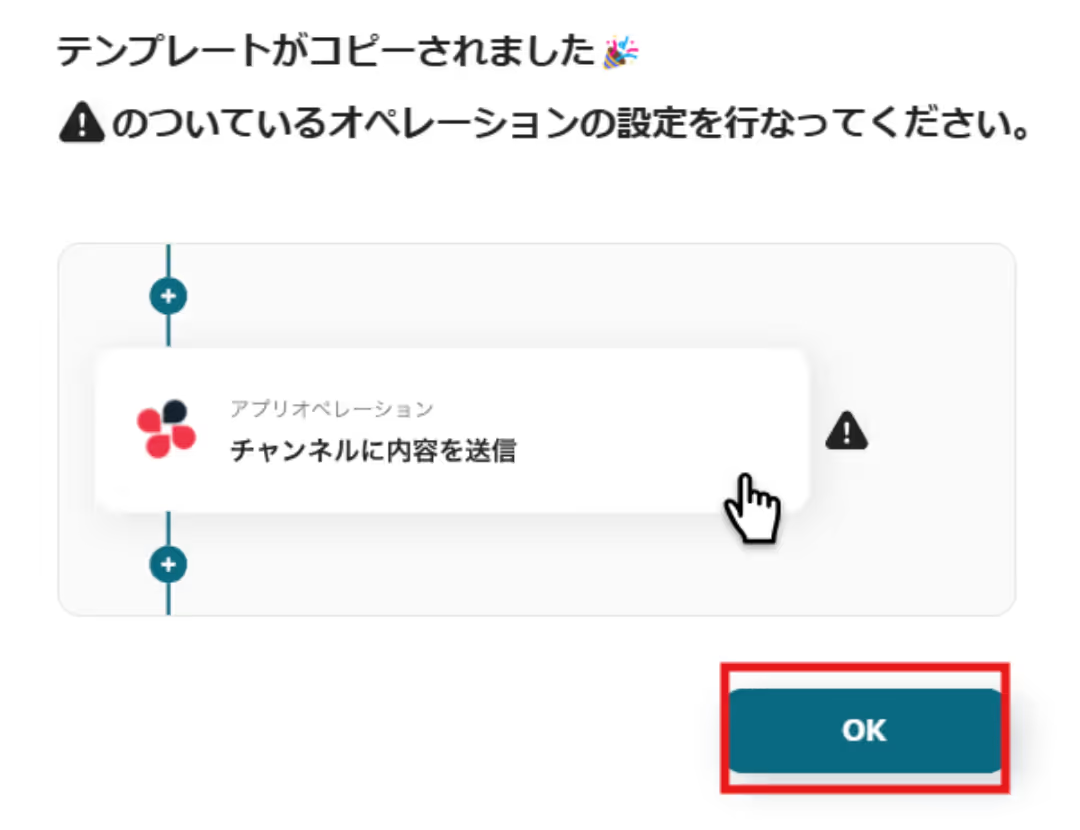
最初の設定です!
まずは、HubSpotに新しい取引が作成された際に、フローボットが起動するように設定を行います。
コピーしたテンプレートの「新しい取引が作成されたら」をクリックしてください。
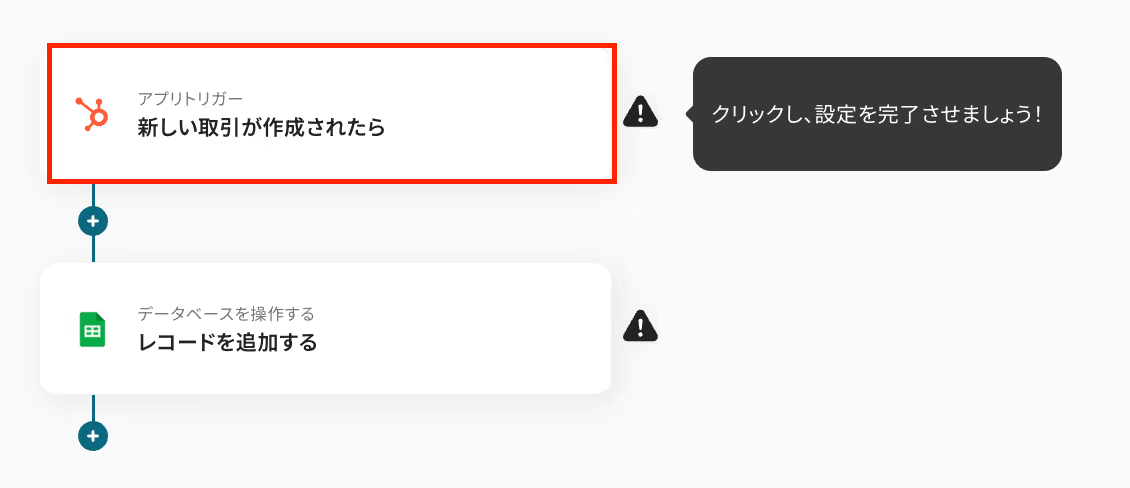
タイトルは編集できるので、必要に応じて自由に変更しましょう。
連携するアカウント情報はフローで使用するものであることを確認します。
基本的には、ステップ1で連携した情報が反映されていますよ!
トリガーアクションは「新しい取引が作成されたら」のままにして、「次へ」を押してください。

次に、トリガーの起動間隔をプルダウンメニューから選択しましょう。
5分、10分、15分、30分、60分の間隔から選択できますが、速やかなデータ連携のためにも、基本的には最短の起動間隔でご使用いただくのがおすすめです!
※プランによって最短の起動間隔が異なりますので、ご注意ください。
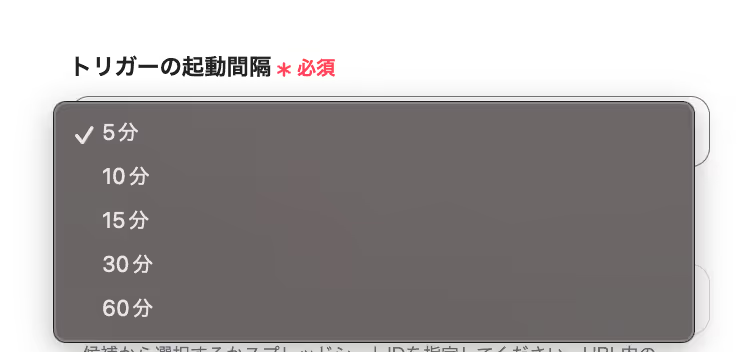
設定が完了したら動作チェックのためにテストを行いますので、HubSpotの画面に移り、テスト用に新しく取引を作成してください。
この際作成する取引は、テスト用なので架空の情報(「テスト太郎」や「テスト株式会社」など)でOKです!

作成後、Yoomの画面に戻り「テスト」をクリックします。
テストが成功すると、先ほど作成した取引の情報が「取得した値」にアウトプットとして抽出されるので、内容を確認しましょう。
※アウトプットとは?
アウトプットとは、トリガーやオペレーション設定時に、「テスト」を実行して取得した値のことを指します。
取得したアウトプットは、後続のオペレーション設定時の値として利用でき、フローボットを起動する度に、変動した値となります。詳しくはこちらをご覧ください。
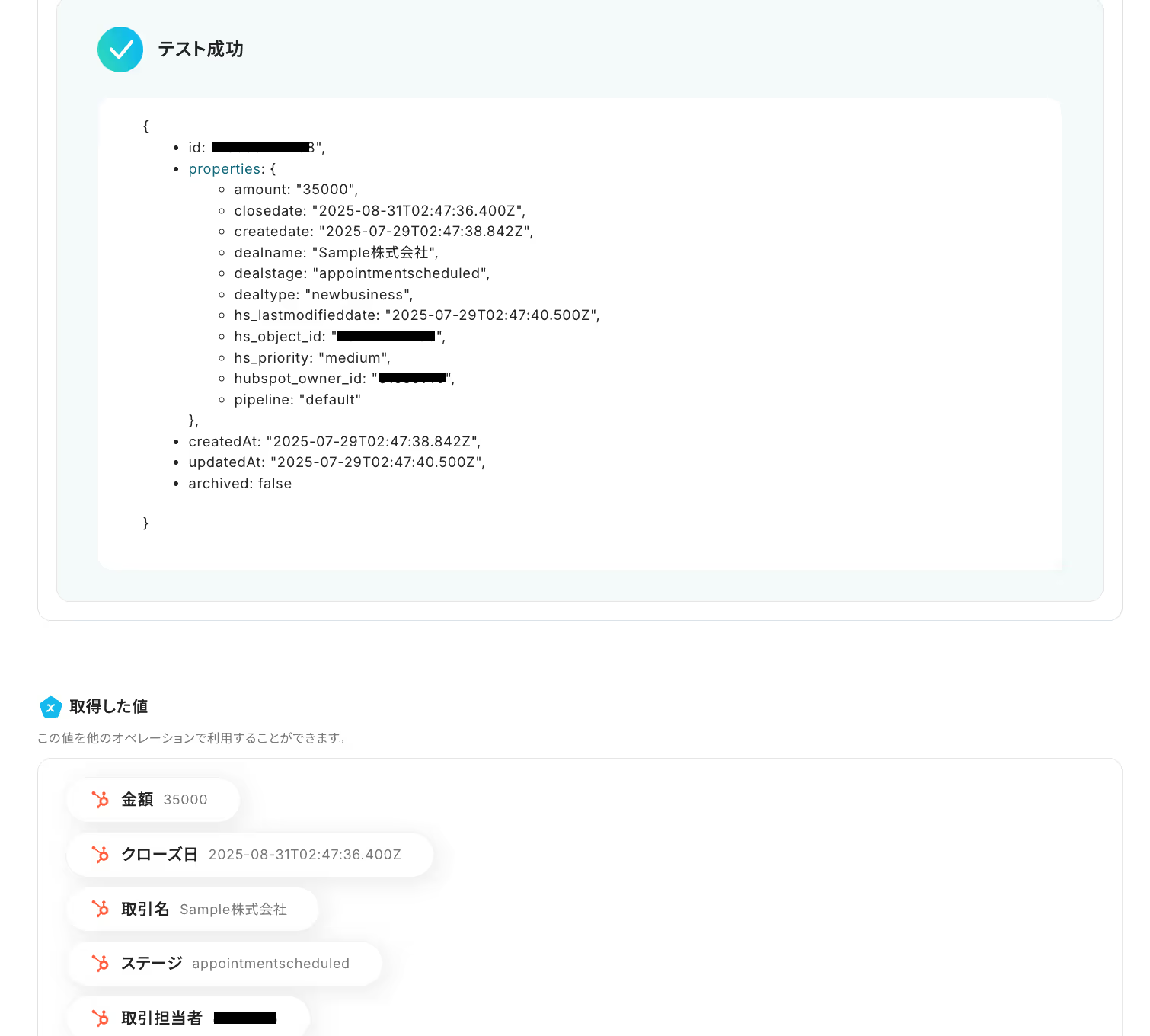
確認後、「保存する」を押して次の設定に進みます。
続いて、HubSpotに作成された取引情報を、Google スプレッドシートに追加する設定を行います。
「レコードを追加する」をクリックしてください。
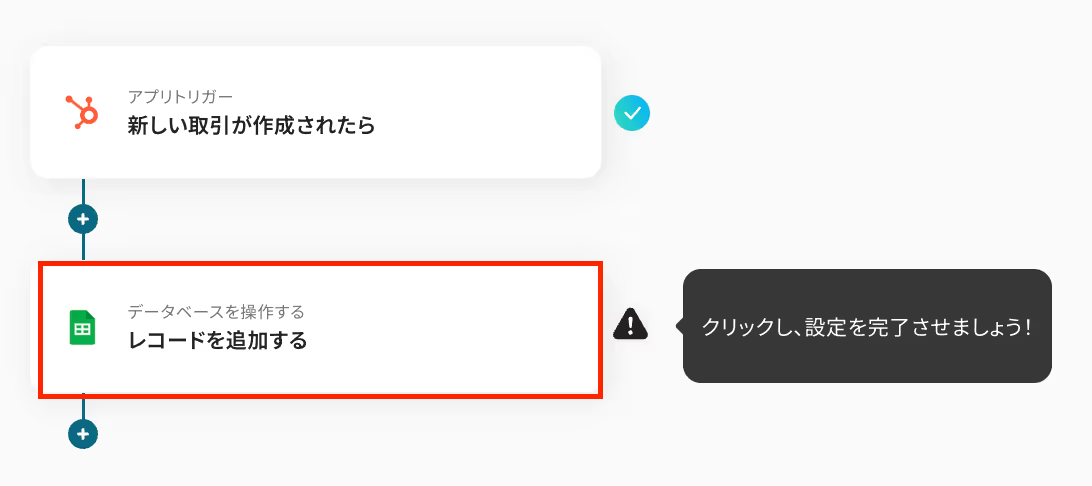
タイトルは必要であれば変更し、連携するアカウント情報はフローで使用するものであるかどうかを確認しましょう。
実行アクションは変更せず、データベースの連携設定に進みます。
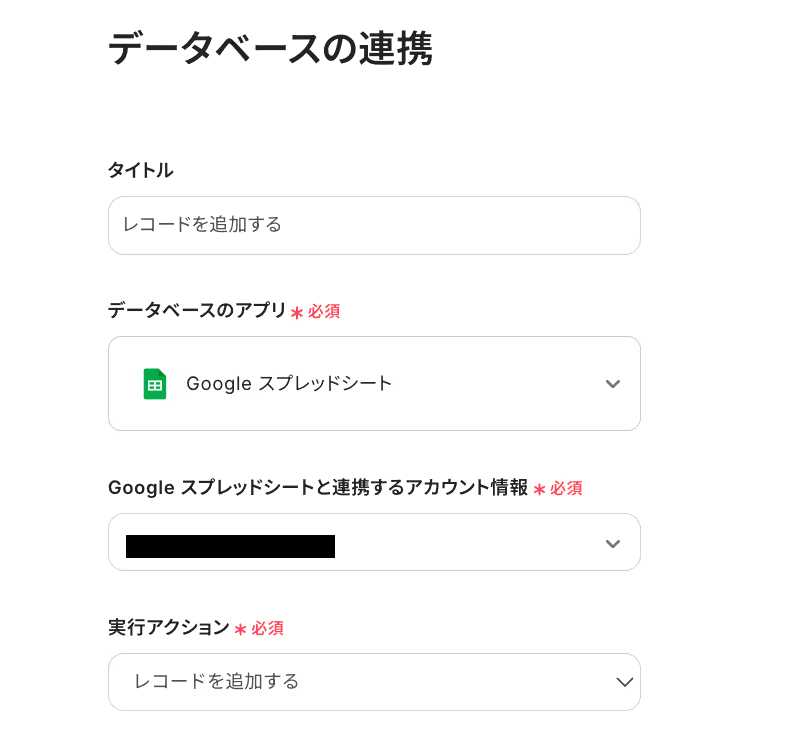
「スプレッドシートID」と「スプレッドシートのタブ名」を、入力欄をクリックして表示される候補から選択しましょう。
ここで設定したGoogle スプレッドシートのタブに、HubSpotの取引情報を追加していきますよ!
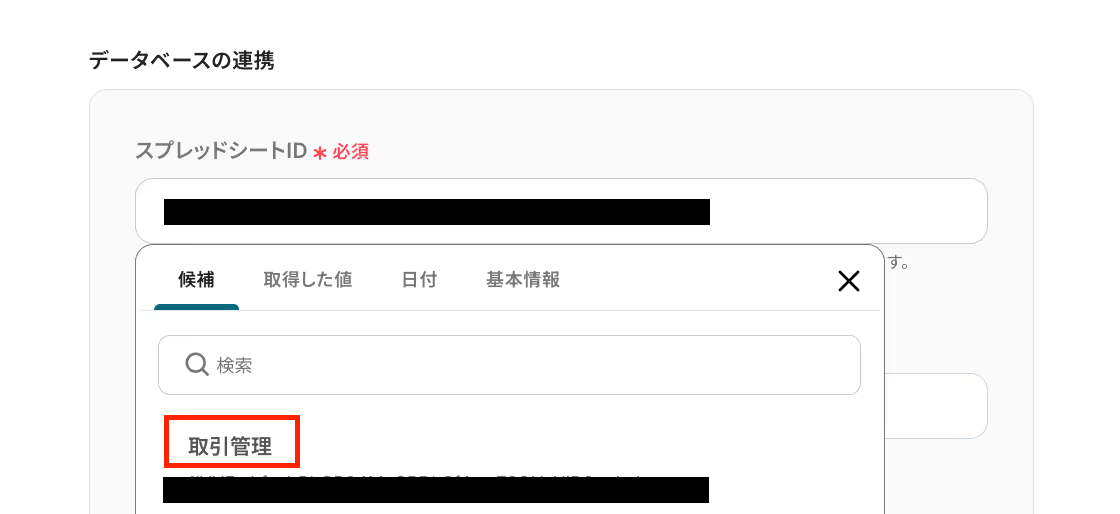
最後に、「追加するレコードの値」の各項目に、ステップ3で取得したアウトプットを使ってそれぞれに適切な値を設定していきます。
たとえば、「取引名」には、「取得した値」の「新しい取引が作成されたら」内にある、「取引名」を設定するなど、項目ごとに合うアウトプットを設定してみてくださいね!
※「追加するレコードの値」の表示されている項目は、連携しているスプレッドシートに紐づいて表示されています。項目を編集したい場合は、Google スプレッドシートを編集してください。
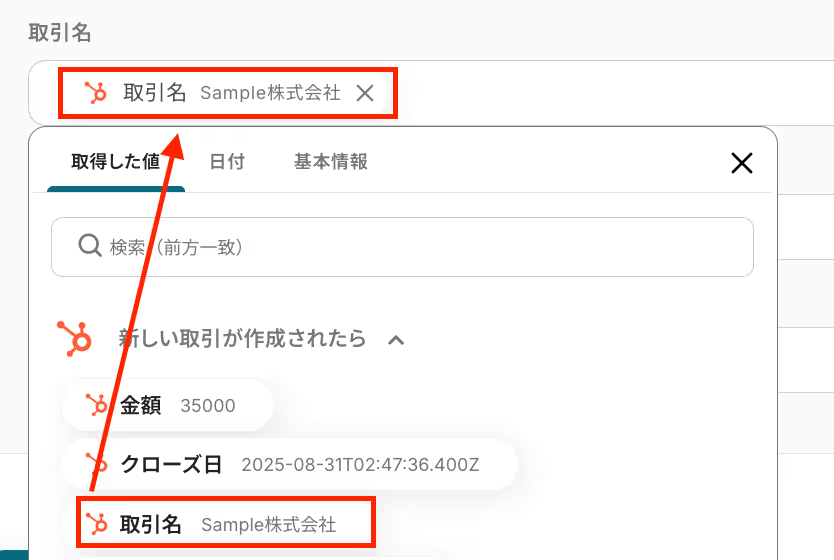
設定が完了したら「テスト」をクリックし、Google スプレッドシートにHubSpotの取引情報が実際に追加されていることを確認してみましょう!
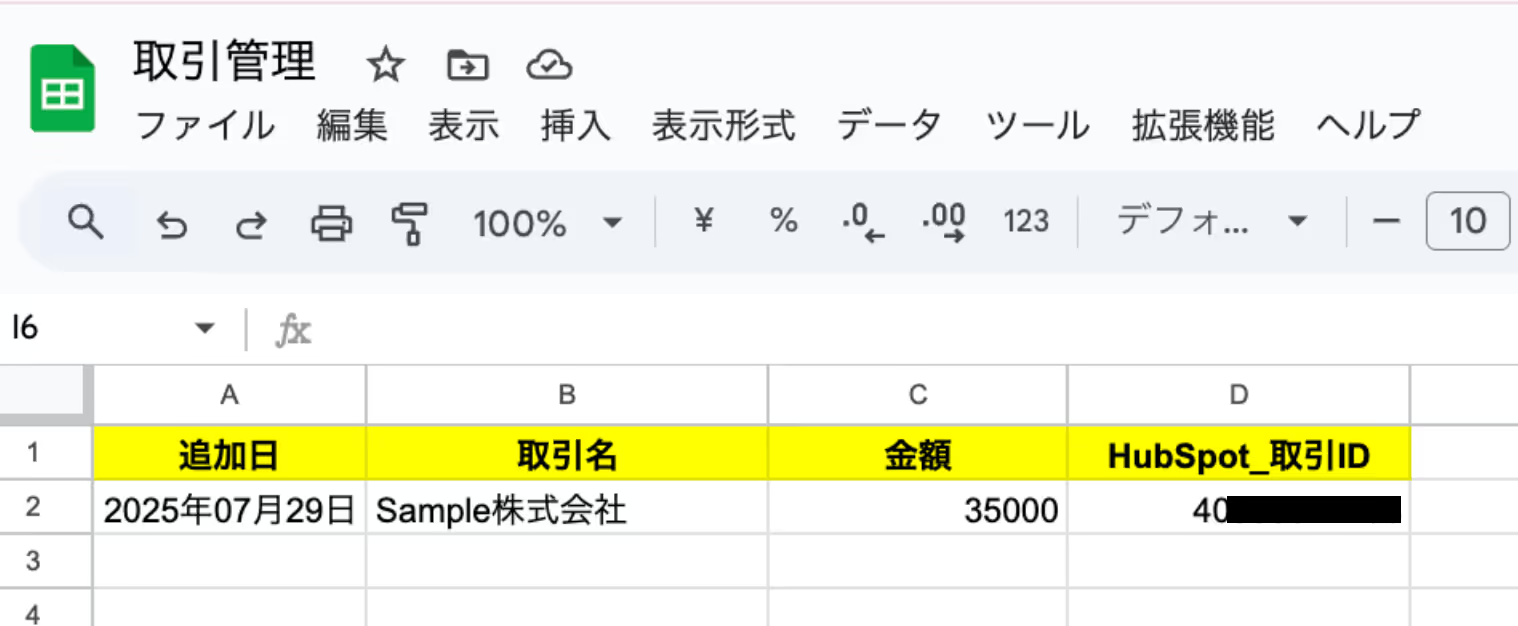
確認後、Yoomの画面に戻って「保存する」を押したら設定完了です。
これで全ての設定が完了しました。
「トリガーをON」にし、設定したフローの動作確認をしてみてくださいね!
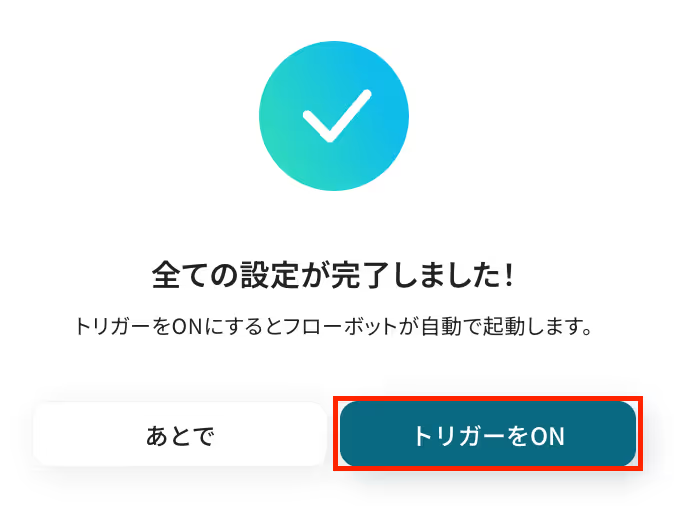
以上が、「HubSpotで新規取引が作成されたら、Google スプレッドシートに追加する」フローの作成手順でした!
今回はHubSpotからGoogle スプレッドシートへデータを連携する方法をご紹介しましたが、逆にGoogle スプレッドシートからHubSpotへのデータ連携を実施したい場合は、下記のテンプレートも併せてご利用ください。
Google スプレッドシートに新しい製品情報が追加されると、その内容を自動で取得し、HubSpotに新しい製品として登録するフローです。
この自動化により、<span class="mark-yellow">Google スプレッドシートで管理している製品マスタの情報を、手作業なしでHubSpotに同期できる</span>ため、製品情報の登録漏れや入力ミスを防ぎ、一貫性のあるデータ管理の実現が期待できます。
Google スプレッドシートに追加された行の中から、「ステータスが『有効』になっている」などの特定の条件を満たす製品情報のみを抽出し、HubSpotに製品として自動で登録することも可能です。
これにより、<span class="mark-yellow">正式に販売が決定した製品だけをHubSpotに連携するなど、より精度の高いデータ管理が可能</span>になり、営業チームが常に正しい製品情報に基づいて活動できるようサポートします。
今回ご紹介した連携以外にも、HubSpotやGoogle スプレッドシートを活用することで、情報登録・通知・予定作成などの業務を自動化できます。
日々の顧客対応や営業活動、社内共有を効率よく進めたい場面で、これらのテンプレートが役立ちますよ!
HubSpotでは、フォーム送信をきっかけに、他ツールへの情報登録や社内通知を自動で行うことができます。
重複チェックや取引予定のスケジュール化など、営業管理やマーケティング業務の手間を削減できるはずです。
Google スプレッドシートは、データの追加や更新をトリガーに、予定作成・翻訳・要約・通知といった多様な処理を実行できます。
複数サービスとの連携により、情報の集約・共有・分析がシームレスに行えるのが強みです。
いかがでしたか?
HubSpotとGoogle スプレッドシートの連携を自動化することで、<span class="mark-yellow">これまで手作業で行っていたHubSpotからGoogle スプレッドシートへのデータ転記作業の手間を削減し、ヒューマンエラーを防ぐ</span>ことが期待できます。
これにより、担当者は常に最新かつ正確な情報に基づいて迅速に業務を進められるようになり、営業リストの作成やレポート業務に費やしていた時間を、本来注力すべき顧客とのコミュニケーションや戦略的な活動に充てられる環境が整うでしょう。
今回ご紹介したような業務自動化は、ノーコードツールYoomを使えば、プログラミングの知識がない方でも、画面の指示に従って操作するだけで直感的にフローを構築できるのも魅力ですよね!
「本当に誰でも設定できる?」「ちょっと気になる...」と思った方は、ぜひまずは無料アカウントを作成してみてください。登録は30秒ほどで完了!その後すぐに様々な業務プロセスの自動化設定を体験できます。
Yoomで日々の業務を<span class="mark-yellow">もっとラクに、もっと効率的に</span>しませんか?
フローは自由にカスタマイズできるので、あなたのアイディア次第で活用方法は無限大!
ぜひ、自社の業務に合う最適なフローを構築し、日々の業務がどれだけ効率化されるのかを体験してみてくださいね。
.avif)
